
科技改變生活 · 科技引領(lǐng)未來

科技改變生活 · 科技引領(lǐng)未來
今天是農(nóng)歷正月十三日,相信小伙伴們基本都已經(jīng)開工了,在此,首先祝大家開工大吉,豬年大發(fā)。當(dāng)然,開工就意味著忙碌的一年又開始了,特別是我們的銷售人員,忙著到處聯(lián)系拜訪客戶,發(fā)送報價表。說到報價表,呃,對,公司上了不少的新產(chǎn)品,又得重新制作報價
今天是農(nóng)歷正月十三日,相信小伙伴們基本都已經(jīng)開工了,在此,首先祝大家開工大吉,豬年大發(fā)。
當(dāng)然,開工就意味著忙碌的一年又開始了,特別是我們的銷售人員,忙著到處聯(lián)系拜訪客戶,發(fā)送報價表。說到報價表,呃,對,公司上了不少的新產(chǎn)品,又得重新制作報價表啦。
相信制作報價表是很多小伙伴都抓狂的事兒,特別是將每個產(chǎn)品的圖片調(diào)整成合適的大小并插入到對應(yīng)的單元格中,面對一堆的產(chǎn)品圖片、名稱、價格不知如何下手,有種要瘋掉的感覺有木有?
其實大可不必,今天我們就來教大家如何批量的將產(chǎn)品圖片快速插入到Excel表格中,并一次性設(shè)置好圖片的大小。
準(zhǔn)備工作
首先,我們將所有產(chǎn)品圖片放置在一個指定的文件夾中,并以產(chǎn)品名稱命名。
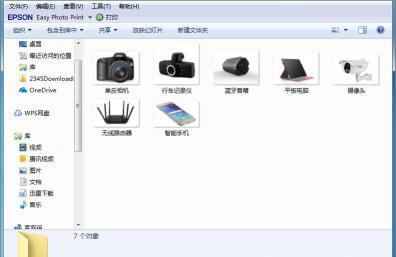
一、快速錄入產(chǎn)品名稱
報價表中產(chǎn)品的名稱是不可或缺的,一般報價表中產(chǎn)品的種類少則幾十,多則幾百上千,如果逐一輸入會非常的耗時;
前面我們看到所有產(chǎn)品圖片的文件名都是以產(chǎn)品名稱來命名的,那么,我們可以使用以下方法來快速錄入產(chǎn)品的名稱。
1、選擇任意單元格,點擊“公式”菜單中的“定義的名稱”—“定義名稱”,在彈出的“新建名稱”對話框中名稱輸入“產(chǎn)品”(可自定義),引用位置輸入【=FILES(“F:產(chǎn)品圖*.*”)】確定即可。
(注:此處輸入的【=FILES(“F:產(chǎn)品圖*.*”)】是用于引用指定位置文件的名稱,“F:產(chǎn)品圖“為圖片存放的位置,*.*為引用的文件名稱,一般圖片文件格式為.jpg、.png、.bmp、.gif等;如果能夠確定所有圖片的擴(kuò)展名為.jpg,那么可以輸入*.jpg,因為文件夾中存放的都是產(chǎn)品圖沒有其他文件,我們可以直接使用通配符*.*來引用所有文件。)
2、選擇單元格”F1“,在公式編輯欄輸入【=INDEX(產(chǎn)品,ROW())】,然后向下復(fù)制公式,利用INDEX函數(shù)及ROW函數(shù)提取自定義名稱”產(chǎn)品“中的所有文件名(即產(chǎn)品名稱)。將所提取的文件名復(fù)制并使用”選擇性粘貼“將復(fù)制的”值“粘貼至相應(yīng)的位置。
3、選擇所有產(chǎn)品名稱,使用”數(shù)據(jù)“菜單中的”分列“功能去除產(chǎn)品名稱中的.jpg。
二、快速批量插入圖片
1、選擇單元格”E2“,在公式編輯欄中輸入【=”
<li id="q4qww"></li> 